1. テーマのアップデート
テーマの アップデート は 管理画面 FTPソフト の2つの方法があります。
-
次のことはアップデートしても設定が残ります
・管理画面 ( 管理画面 ) で設定した事
・書いた記事
・導入しているプラグイン
-
子テーマを運用していない場合は
次のことはアップデートしたら設定が残りませんので再設定が必要です
・PHP や CSS など各種ファイルを直接変更しているとき
-
管理画面でアップデートできないサーバーもありますので、そのときは、FTPソフトでアップデートしてください
( 1 ) 管理画面
【 1 】当テーマ専用 [ アップデート用サブテーマ ] を一時的に有効化する
テーマ本体 ( または子テーマ ) を有効化中は削除できません。 当テーマ専用の アップデート用サブテーマ をインストールして一時的に有効化してください。
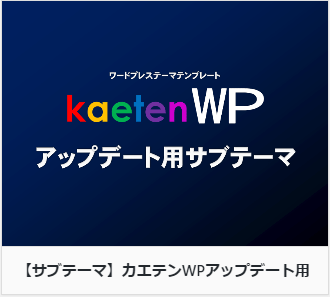
ダウンロード
メンバーズサイトから アップデート用サブテーマ をダウンロードしてPCに保存してください。
- 該当ZIPファイル kaetenwp_update.zip
インストール
テーマ本体と同じ方法です。
-
アップデート用サブテーマ 以外を有効化すると ウィジェットの配置が変更 されてしまいます
WordPress 4.9 から、WordPress本体システムが仕様変更になったようで、テーマを有効化したらすぐに、ウィジェットがそのテーマの設定に基づき再配置されるようになった模様です。そのため、アップデート用サブテーマ以外を有効化するとカエテンに戻したときに「 違う場所(メインカラム上:デザインなしの場所など)に配置されている ・ 停止中のウィジェットに入っている 」という状態になります。
-
子テーマ を有効化中もテーマ本体は削除できません
アップデート用サブテーマを一時的に有効化してください。
【 2 】テーマ本体を削除する
- 管理画面 外観 > テーマ
当テーマにオンマウスすると テーマの詳細 が表示されますのでクリックしてください。
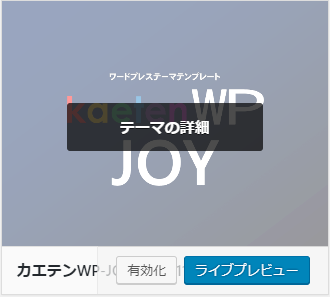
クリックすると テーマの詳細 ページに移動します。 右下にある 削除 をクリックしてテーマ本体を削除してください。

【 3 】テーマ本体をインストールして有効化する
新規インストールと同じ方法です。
( 2 ) FTPソフト
【 1 】テーマをダウンロードする
メンバーズサイトから テーマ本体 ZIPファイル をダウンロードしてPCに保存してください。
- 該当ZIPファイル kaetenwp.zip
- ZIPファイルですので解凍してください
- 解凍は +Lhaca などフリーソフトをご利用ください
【 2 】テーマをアップロードする
FTPソフト ( FFFTPなど ) で
WordPress本体システムが収容されているディレクトリ ( フォルダ ) を開いてください。
↓
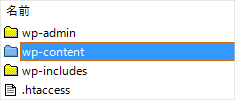
その中の
wp-content のディレクトリ ( フォルダ ) を開いてください。
↓
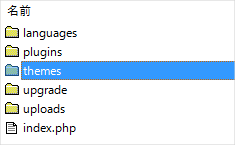
さらにその中の
themes のディレクトリ ( フォルダ ) を開いてください。
↓

themes のディレクトリ ( フォルダ ) に
解凍したテーマ本体のフォルダを フォルダごと アップロードしてください。
- 該当フォルダ kaetenwp
[ ホストに同じ名前のファイルがあります ] などが表示されますので 上書き でアップロードしてください。
